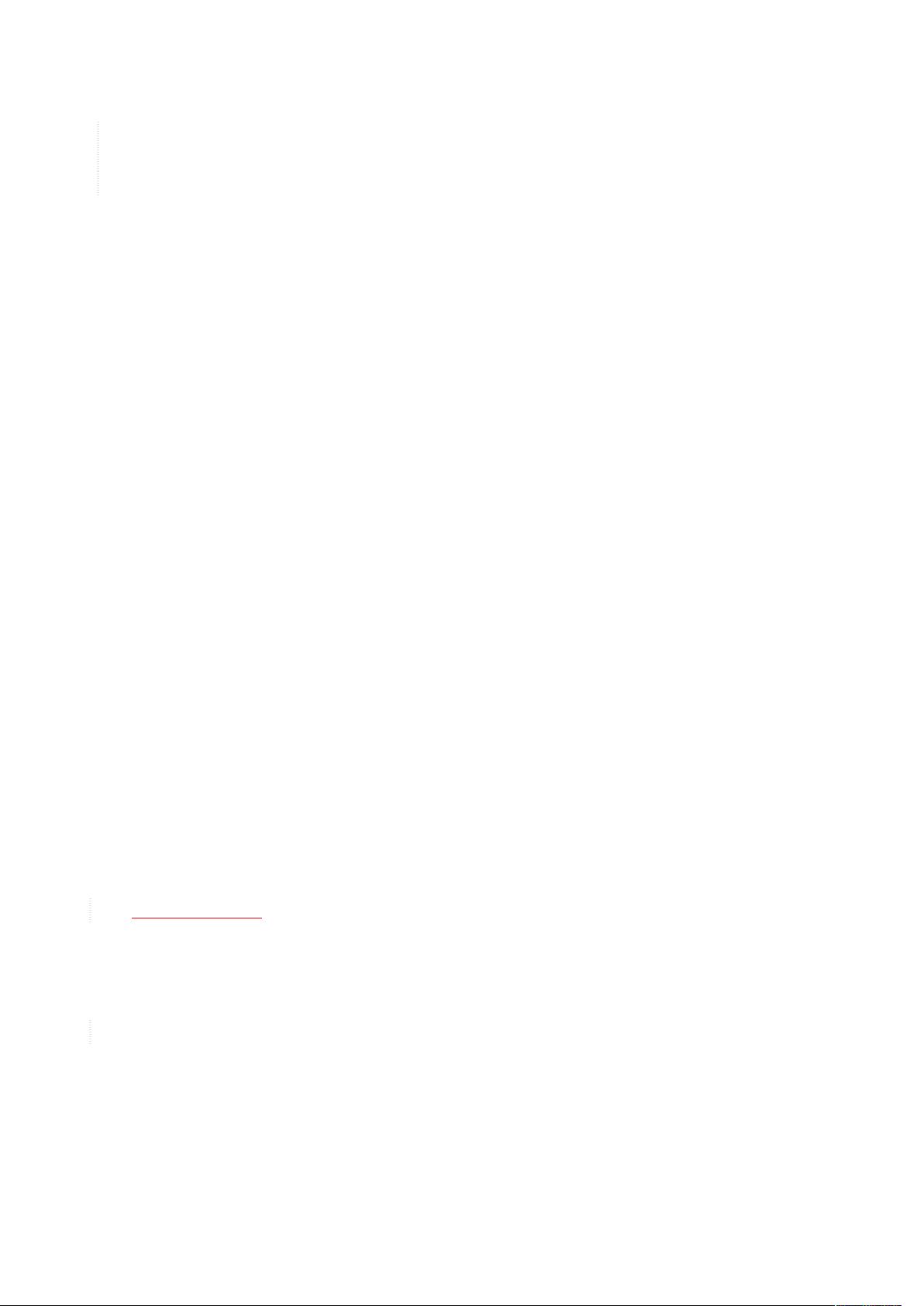MySQL安装与数据导出教程:TOMCAT部署设置
需积分: 6 163 浏览量
更新于2024-09-07
收藏 252KB DOCX 举报
MySQL安装与导出SQL指南
MySQL是开源的关系型数据库管理系统,被广泛应用于Web应用开发中。本文将详细解释如何在Windows环境下安装MySQL,并介绍如何进行数据备份和迁移,包括使用mysqldump工具导出SQL文件以及在MySQL服务器中导入这些文件。
**安装MySQL步骤:**
1. 下载MySQL安装包,可以从MySQL官方网站获取适用于Windows的安装程序。
2. 运行安装向导,根据提示操作,选择合适的安装类型(一般默认即可)。
3. 在安装过程中,设置root用户的密码,这是系统管理员账户,用于后续的管理操作。
4. 配置环境变量,如果你的系统已自动配置,可以直接使用MySQL命令行客户端;如果没有配置,需要在命令行中手动指定MySQL的安装路径(如"C:\Program Files\MySQL\MySQL Server X.Y\bin"),以便于快速访问MySQL命令行工具。
**导出SQL文件:**
使用`mysqldump`工具来备份数据库,命令格式如下:
```
mysqldump -u root -p<password> <database_name> > D:\<output_file>.sql
```
例如,对于用户`root`和密码`pdsjenergy`,导出名为`energy`的数据库,命令就是`mysqldump -uroot -pdsjenergy energy > D:\20181106energy.sql`。
**导入SQL文件:**
1. 通过MySQL命令行登录到相应的数据库,比如`energy`:
```
mysql -u root -p
```
2. 输入密码后,提示警告信息,表示在命令行接口使用密码存在安全隐患。
3. 选择或创建目标数据库,如`mysql> use ygeshop`。
4. 使用`source`命令导入导出的SQL文件:
```
mysql> source D:\my.sql
```
或者,对于导入名为`ygeshop.sql`的文件,命令为`mysql> source ygeshop.sql`。
**未配置环境变量的情况:**
如果没有预先配置环境变量,每次启动MySQL客户端时都需要提供用户名和密码。在命令行中直接输入`mysql -u username -p`,然后按提示输入密码。
在图形化界面工具如SQLyog中,你可以创建一个新的数据库并导入SQL文件,步骤包括:
1. 新建一个空的数据库(例如`ygeshop`)。
2. 使用工具中的“运行SQL”或“导入”功能,选择要导入的SQL文件。
总结来说,本文主要讲解了MySQL在Windows平台上的安装、配置环境变量、使用mysqldump导出和导入SQL文件的基本操作。熟悉这些基础操作后,可以方便地进行数据库维护和数据迁移。在实际项目中,除了手动操作外,还可以利用自动化脚本和工具进行批量处理,提升工作效率。
点击了解资源详情
点击了解资源详情
点击了解资源详情
2012-12-10 上传
2023-06-28 上传
2023-06-06 上传
2023-04-27 上传
2023-08-29 上传
2023-06-11 上传
yanxigang11
- 粉丝: 0
- 资源: 1
最新资源
- 基于元胞自动机的拓扑排序算法(pdf)
- RISC-DSP组合处理器设计优化
- ATL-之深入淺出,ATL是ActiveX Template Library 的缩写,它是一套C++模板库。
- c语言的面相对象设计
- GCC中文手册-gcc中文手册-相当详细的使用讲解手册
- VB小程序随即选数程序源码
- CSS及其应用 书籍
- 图书馆管理系统 需求分析
- IC生产流程与测试系统
- 达内实训笔记相关下载
- RDLC使用手册v2
- Quartus常见错误分析.doc
- VC++ 中实现进制2进制,10进制,16进制的相互转换
- IFIX 154学生手册
- Thinking.In.Java.3rd.Edition.Chinese.eBook
- css2.0高级技巧